Resuelva el problema de calentamiento de iOS después de actualizar a iOS 14: 7 Soluciones
“Recientemente actualicé mi iPhone a iOS 15, pero comenzó a sobrecalentarse. ¿Alguien puede decirme cómo solucionar el problema de calentamiento de iOS 15?
Si también ha actualizado su dispositivo a la última versión de iOS 15, entonces puede encontrar una situación similar. Cuando se lanza una nueva versión de iOS, puede causar problemas no deseados como el sobrecalentamiento del dispositivo. La buena noticia es que puedes arreglar el calentamiento del iPhone debido a la actualización de iOS 15 siguiendo algunos consejos inteligentes. Voy a discutir 7 soluciones fáciles para el calentamiento del iPhone después de la actualización de iOS 15 que cualquiera puede implementar para ayudarlo.
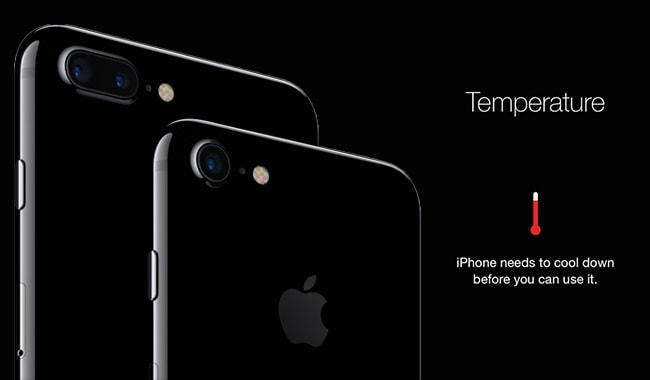
Parte 1: Motivos del problema de calentamiento de iOS 15 después de la actualización
Antes de comenzar a diagnosticar el problema, aprendamos rápidamente algunas de las razones comunes por las que el iPhone se calienta después de la actualización de iOS 15.
- Podrías haber actualizado tu iPhone a una versión inestable (o beta) de iOS 15.
- Es posible que haya algunos problemas con la batería (como un estado deficiente de la batería) en su iPhone.
- Si su iPhone está expuesto a la luz solar directa durante un tiempo, puede sobrecalentarse.
- La actualización de iOS 15 podría haber realizado algunos cambios relacionados con el firmware, lo que provocó un punto muerto.
- Es posible que se estén ejecutando demasiadas aplicaciones o procesos en segundo plano en su dispositivo.
- Un dispositivo sobrecalentado también podría ser una señal de un intento reciente de fuga.
- Una aplicación corrupta o un proceso defectuoso que se ejecuta en su dispositivo también puede hacer que se sobrecaliente.
Parte 2: 6 formas comunes de solucionar el problema de calentamiento de iOS 15
Como puede ver, podría haber muchas razones para que el iPhone se caliente después de la actualización de iOS 15. Por lo tanto, para solucionar el problema de calentamiento de iOS 15, puede considerar los siguientes métodos comunes.
Solución 1: Coloque el iPhone en el interior y retire su funda
Antes de tomar medidas drásticas, asegúrese de que su iPhone no tenga una cubierta. A veces, una funda metálica o de cuero puede hacer que el iPhone se sobrecaliente. Además, no lo coloques directamente bajo el sol y mantenlo adentro por un tiempo sobre una superficie sólida para que se enfríe de forma natural.

Arreglo 2: cerrar aplicaciones en segundo plano
En caso de que haya demasiadas aplicaciones y procesos ejecutándose en su dispositivo, puede considerar cerrarlos. Si su iPhone tiene un botón de inicio (como el iPhone 6s), simplemente presiónelo dos veces para obtener un selector de aplicaciones. Ahora, simplemente deslice hacia arriba las tarjetas de todas las aplicaciones para que pueda cerrarlas para que no se ejecuten.
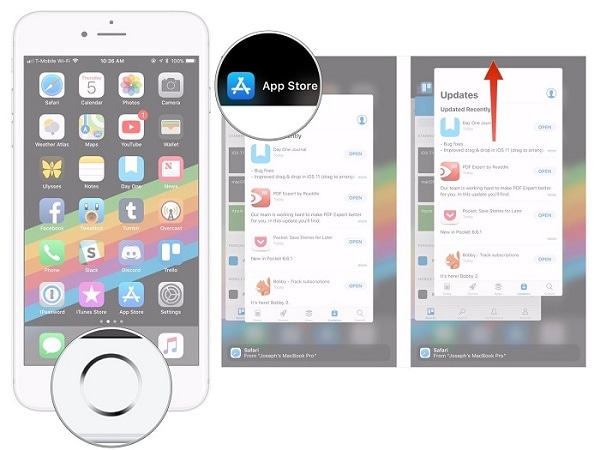
Para dispositivos más nuevos, puede tomar la asistencia del control de gestos desde la pantalla de inicio. Deslice hacia arriba la mitad de la pantalla para obtener la opción de cambio de aplicación. Desde aquí, puede deslizar las tarjetas de la aplicación y cerrarlas para que no se ejecuten en segundo plano.
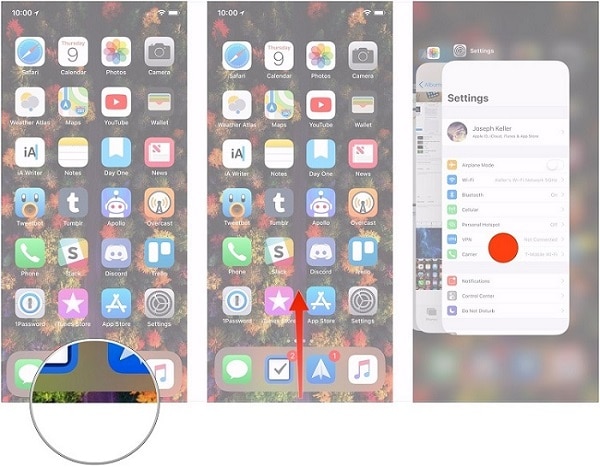
Corrección 3: deshabilite la actualización de la aplicación en segundo plano
A veces, incluso cuando cerramos las aplicaciones para que no se ejecuten, aún se pueden actualizar en segundo plano. Si demasiadas aplicaciones tienen esta función habilitada, puede causar el problema de calentamiento de iOS 15. Para solucionar esto, puede ir a Configuración de su iPhone> General> Actualización de la aplicación en segundo plano y deshabilitar esta opción. También puede activar o desactivar esta función para cualquier aplicación en particular desde aquí.

Solución 4: reinicia tu iPhone
A veces, el iPhone se calienta después de la actualización de iOS 15 debido a un proceso defectuoso o un punto muerto. Para solucionar esto, simplemente puede reiniciar su dispositivo. Si tiene un teléfono de una generación anterior, simplemente mantenga presionado el botón de Encendido en el costado. Para iPhone X y modelos más nuevos, puede presionar el botón Subir/Bajar volumen y la tecla lateral al mismo tiempo.

Una vez que tenga el control deslizante de encendido en la pantalla, simplemente deslícelo y espere unos minutos. Luego, mantenga presionado el botón de encendido/lateral y espere mientras su teléfono se reinicia.
Solución 5: Actualizar a una versión estable de iOS 15
¿Actualizó su iPhone a una versión inestable o beta de iOS 15? Bueno, en este caso, simplemente espere el lanzamiento de una versión estable de iOS 15 o cambie a una versión anterior de su dispositivo. Para verificar una nueva actualización, puede ir a Configuración de su dispositivo> General> Actualización de software. Si hay una actualización estable de iOS 15, simplemente toque el botón ‘Descargar e instalar’ para actualizar su dispositivo.

Solución 6: reinicia tu iPhone
A veces, una actualización de iOS puede realizar algunos cambios no deseados en la configuración del dispositivo que pueden causar el problema de calentamiento de iOS 15. Para solucionar esto, simplemente puede restablecer su configuración a su valor predeterminado. Vaya a Configuración de su teléfono > General > Restablecer > Restablecer todas las configuraciones y confirme su elección. Esto solo restablecerá su configuración y reiniciará su dispositivo en el modelo normal.
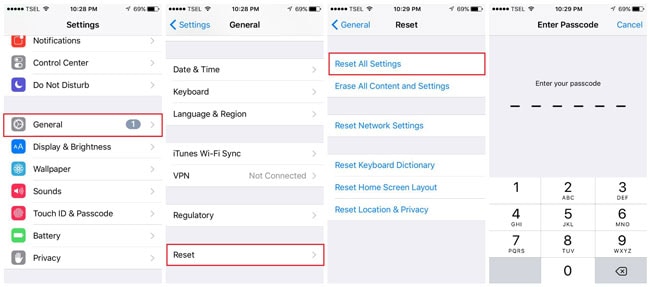
En caso de que haya un problema grave que cause que el iPhone se caliente después de la actualización de iOS 15, puede restaurar su dispositivo a la configuración de fábrica. Para hacer esto, simplemente vaya a Configuración> General> Restablecer y toque la opción ‘Borrar todo el contenido y la configuración’. Debe ingresar el código de acceso de su teléfono y esperar un momento, ya que se reiniciará con la configuración de fábrica.
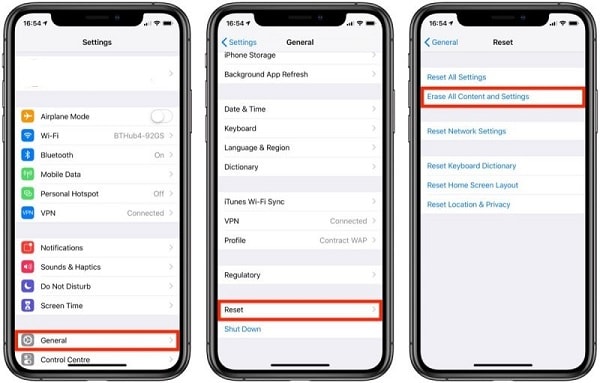
Parte 3: Cómo cambiar a una versión estable de iOS: una solución sin complicaciones
Como puede ver, una de las razones comunes del problema de calentamiento de iOS 15 es una actualización de firmware inestable o corrupta. Si su dispositivo se ha actualizado a una versión beta y no funciona bien, entonces puede degradarlo usando DrFoneTool – Reparación del sistema (iOS). La aplicación puede solucionar casi todos los problemas relacionados con el firmware en su iPhone sin causar ninguna pérdida de datos. La herramienta es extremadamente fácil de usar y puede solucionar problemas como el sobrecalentamiento del iPhone, la pantalla en negro, el dispositivo lento, la pantalla que no responde, etc.
Para aprender cómo reparar el calentamiento del iPhone después de la actualización de iOS 15 usando DrFoneTool – Reparación del sistema (iOS), se pueden seguir los siguientes pasos:
Paso 1: conecta tu iPhone e inicia la herramienta
Primero, simplemente inicie el kit de herramientas DrFoneTool en su computadora y elija la opción ‘Reparación del sistema’ desde su inicio.

Ahora, conecta tu iPhone al sistema con un cable lightning y ve al módulo de reparación de iOS de la aplicación. Puede elegir el modo estándar al principio, ya que el problema no es tan grave y también retendrá sus datos.

Paso 2: Ingrese los detalles de su iPhone
Simplemente necesita ingresar detalles sobre el modelo del dispositivo y la versión de iOS que desea instalar en la siguiente pantalla. Como desea degradar su teléfono, asegúrese de ingresar la versión anterior de iOS que sea compatible con su iPhone.

Después de ingresar los detalles del dispositivo, simplemente haga clic en el botón ‘Inicio’ y espere a que la aplicación descargue el firmware de iOS y lo verifique con el modelo de su dispositivo. Solo asegúrese de que su sistema esté conectado a una conexión a Internet estable mientras tanto.

Paso 3: repara tu iPhone (y degradalo)
Cuando se complete la descarga, la aplicación le informará. Ahora, simplemente haga clic en el botón ‘Reparar ahora’ y espere a que su iPhone sea degradado a una versión anterior.

¡Eso es todo! Al final, cuando se complete el proceso, se le notificará. Ahora puede eliminar de forma segura su iPhone del sistema y usarlo como desee. Si lo desea, también puede elegir el Modo avanzado de la aplicación, pero debe saber que borrará los datos existentes de su dispositivo.

Estoy seguro de que después de leer esta guía, podrá solucionar el problema de calentamiento de iOS 15 en su teléfono. Si los métodos comunes para arreglar el calentamiento del iPhone después de iOS 15 no funcionan, entonces simplemente tome la ayuda de DrFoneTool – Reparación del sistema (iOS). No solo solucionará todo tipo de problemas menores o mayores con su iPhone, sino que también puede ayudarlo a degradar su iPhone a una versión anterior de iOS con bastante facilidad.